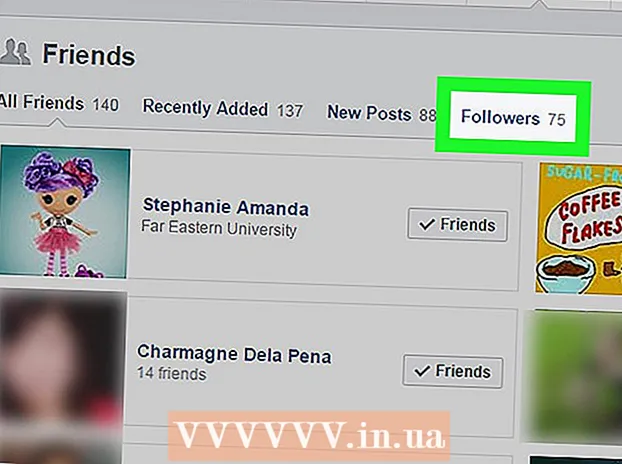Údar:
John Pratt
Dáta An Chruthaithe:
10 Feabhra 2021
An Dáta Nuashonraithe:
1 Iúil 2024

Ábhar
- Chun céim
- Modh 1 de 5: Bain an clár taobh thiar den bharra uirlisí
- Modh 2 de 5: Scrios na socruithe MyStart ar Internet Explorer
- Modh 3 de 5: Scrios na socruithe MyStart ar Firefox
- Modh 4 de 5: Scrios na socruithe MyStart ar Chrome
- Modh 5 de 5: Scrios na socruithe MyStart in Eagarthóir na Clárlainne
Is éard atá i "MyStart Incredibar" ná "barra uirlisí" nó síneadh brabhsálaí an-chráite a fhéadann dul i bhfeidhm ar an mbealach a úsáideann tú an tIdirlíon ar bhealach dána. Ar an drochuair, ní féidir leat fáil réidh leis an síneadh ach cnaipe a chliceáil. Chun "MyStart Incredibar" a bhaint go hiomlán as do ghléas, lean na céimeanna thíos.
Chun céim
Modh 1 de 5: Bain an clár taobh thiar den bharra uirlisí
 Oscail do Phainéal Rialaithe. Cliceáil ar Start agus roghnaigh "Control Panel" ón roghchlár. Faoi "Cláir" roghnaigh "Cláir agus Gnéithe" (Windows 7). Faoi Windows XP, roghnaigh "Cuir / Bain Cláir". Déan cinnte go bhfuil fuinneoga uile do bhrabhsálaithe dúnta.
Oscail do Phainéal Rialaithe. Cliceáil ar Start agus roghnaigh "Control Panel" ón roghchlár. Faoi "Cláir" roghnaigh "Cláir agus Gnéithe" (Windows 7). Faoi Windows XP, roghnaigh "Cuir / Bain Cláir". Déan cinnte go bhfuil fuinneoga uile do bhrabhsálaithe dúnta. - Faoi Windows 8, brúigh an eochair Windows + X agus roghnaigh "Cláir agus Gnéithe".
 Cuardaigh "Incredibar" agus "Cúntóir Gréasáin". Tá Incredibar suiteáilte mar dhá chlár ar leithligh, mar sin is féidir go mbeadh sé deacair an barra uirlisí a bhaint. Déan cinnte an dá chlár a bhaint.
Cuardaigh "Incredibar" agus "Cúntóir Gréasáin". Tá Incredibar suiteáilte mar dhá chlár ar leithligh, mar sin is féidir go mbeadh sé deacair an barra uirlisí a bhaint. Déan cinnte an dá chlár a bhaint. - Féadfaidh Incredibar a thaispeáint freisin faoi na hainmneacha "Cluichí Incredibar", "Ceol Incredibar" nó "Essentials Incredibar".
 Scrios na cláir. Roghnaigh na cláir ón liosta agus roghnaigh "Bain". Bainfidh sé seo an clár taobh thiar den bharra uirlisí, ach caithfidh tú an síneadh in aghaidh an bhrabhsálaí a bhaint fós.
Scrios na cláir. Roghnaigh na cláir ón liosta agus roghnaigh "Bain". Bainfidh sé seo an clár taobh thiar den bharra uirlisí, ach caithfidh tú an síneadh in aghaidh an bhrabhsálaí a bhaint fós.
Modh 2 de 5: Scrios na socruithe MyStart ar Internet Explorer
 Bain an t-inneall cuardaigh MyStart. Cliceáil ar an deilbhín fearas sa chúinne ar dheis ar barr. Roghnaigh "Bainistigh Breiseáin" ón roghchlár. San fhuinneog a osclaítear anois, roghnaigh "Bainistigh innill chuardaigh". Bain "Cuardach MyStart" agus "Incredibar" ón liosta. Déan cinnte an dá earra a scriosadh i gcónaí.
Bain an t-inneall cuardaigh MyStart. Cliceáil ar an deilbhín fearas sa chúinne ar dheis ar barr. Roghnaigh "Bainistigh Breiseáin" ón roghchlár. San fhuinneog a osclaítear anois, roghnaigh "Bainistigh innill chuardaigh". Bain "Cuardach MyStart" agus "Incredibar" ón liosta. Déan cinnte an dá earra a scriosadh i gcónaí.  Athraigh do leathanach baile. Cliceáil ar an deilbhín fearas arís agus roghnaigh "Internet Options". Sa chluaisín "Ginearálta", scrios an seoladh MyStart sa rannán Leathanach Baile agus líon isteach an leathanach baile atá uait. Cliceáil ar "Cuir Iarratas" chun do chuid athruithe a shábháil.
Athraigh do leathanach baile. Cliceáil ar an deilbhín fearas arís agus roghnaigh "Internet Options". Sa chluaisín "Ginearálta", scrios an seoladh MyStart sa rannán Leathanach Baile agus líon isteach an leathanach baile atá uait. Cliceáil ar "Cuir Iarratas" chun do chuid athruithe a shábháil.  Scrios sonraí do bhrabhsálaí. Faoin gcluaisín "Ginearálta" de "Internet Options", cliceáil an cnaipe "Delete ..." faoin stair brabhsála chun do chuid fianán a scriosadh. Scriosfaidh sé seo gach fianán atá nasctha le MyStart.
Scrios sonraí do bhrabhsálaí. Faoin gcluaisín "Ginearálta" de "Internet Options", cliceáil an cnaipe "Delete ..." faoin stair brabhsála chun do chuid fianán a scriosadh. Scriosfaidh sé seo gach fianán atá nasctha le MyStart.
Modh 3 de 5: Scrios na socruithe MyStart ar Firefox
 Bain an barra uirlisí. Cliceáil ar roghchlár Firefox agus roghnaigh "Breiseáin". Cliceáil ar "Eisínteachtaí" sa cholún ar chlé. Cliceáil ar an gcnaipe "Scrios" in aice leis an mbarra uirlisí MyStart.
Bain an barra uirlisí. Cliceáil ar roghchlár Firefox agus roghnaigh "Breiseáin". Cliceáil ar "Eisínteachtaí" sa cholún ar chlé. Cliceáil ar an gcnaipe "Scrios" in aice leis an mbarra uirlisí MyStart.  Bain an t-inneall cuardaigh MyStart. Cliceáil deilbhín an innill chuardaigh in aice leis an réimse cuardaigh i bhfuinneog Firefox. Roghnaigh "Bainistigh innill chuardaigh" ón roghchlár. Cliceáil ar "MyStart Search" agus cliceáil ar an gcnaipe "Bain".
Bain an t-inneall cuardaigh MyStart. Cliceáil deilbhín an innill chuardaigh in aice leis an réimse cuardaigh i bhfuinneog Firefox. Roghnaigh "Bainistigh innill chuardaigh" ón roghchlár. Cliceáil ar "MyStart Search" agus cliceáil ar an gcnaipe "Bain".  Athraigh do leathanach baile. Cliceáil ar roghchlár Firefox agus roghnaigh "Options". Faoin gcluaisín "Ginearálta" is féidir leat seoladh nua a iontráil in aice le "Leathanach Baile:".
Athraigh do leathanach baile. Cliceáil ar roghchlár Firefox agus roghnaigh "Options". Faoin gcluaisín "Ginearálta" is féidir leat seoladh nua a iontráil in aice le "Leathanach Baile:".  Athshocraigh do chuid sainroghanna. Clóscríobh an seoladh "about: config" sa bharra seoladh agus brúigh Iontráil. Deimhnigh gur mian leat leanúint ar aghaidh, ansin clóscríobh "mystart" sa réimse cuardaigh os cionn an liosta atá le feiceáil. Anois feicfidh tú liosta de na roghanna a d’athraigh MyStart. Cliceáil ar dheis ar gach mír agus roghnaigh "Athshocraigh".
Athshocraigh do chuid sainroghanna. Clóscríobh an seoladh "about: config" sa bharra seoladh agus brúigh Iontráil. Deimhnigh gur mian leat leanúint ar aghaidh, ansin clóscríobh "mystart" sa réimse cuardaigh os cionn an liosta atá le feiceáil. Anois feicfidh tú liosta de na roghanna a d’athraigh MyStart. Cliceáil ar dheis ar gach mír agus roghnaigh "Athshocraigh".  Scrios sonraí do bhrabhsálaí. Cliceáil ar roghchlár Firefox, hover do luch thar "Stair" agus roghnaigh "Scrios Stair le Déanaí". San fhuinneog a osclaítear anois, athraigh an tréimhse ama go "All", faoi bhun na seiceála sin "Fianáin", "Maolán" agus "Stair Nascleanúna & Íoslódála". Cliceáil ar "Delete Now".
Scrios sonraí do bhrabhsálaí. Cliceáil ar roghchlár Firefox, hover do luch thar "Stair" agus roghnaigh "Scrios Stair le Déanaí". San fhuinneog a osclaítear anois, athraigh an tréimhse ama go "All", faoi bhun na seiceála sin "Fianáin", "Maolán" agus "Stair Nascleanúna & Íoslódála". Cliceáil ar "Delete Now".
Modh 4 de 5: Scrios na socruithe MyStart ar Chrome
 Bain an síneadh Incredibar. Cliceáil an cnaipe roghchláir sa chúinne ar dheis ar bharr na fuinneoige. Breathnaíonn an cnaipe trí líne chothrománacha. Roghnaigh "Tuilleadh Uirlisí" agus ansin "Eisínteachtaí". Cuardaigh síneadh Incredibar agus cliceáil ar féidir an bruscar a íoc in aice leis chun é a bhaint.
Bain an síneadh Incredibar. Cliceáil an cnaipe roghchláir sa chúinne ar dheis ar bharr na fuinneoige. Breathnaíonn an cnaipe trí líne chothrománacha. Roghnaigh "Tuilleadh Uirlisí" agus ansin "Eisínteachtaí". Cuardaigh síneadh Incredibar agus cliceáil ar féidir an bruscar a íoc in aice leis chun é a bhaint.  Bain an t-inneall cuardaigh MyStart. Cliceáil an cnaipe roghchláir ag an mbarr ar dheis arís agus roghnaigh "Socruithe". Faoi "Cuardaigh" cliceáil ar "Bainistigh innill chuardaigh". Roghnaigh aon inneall cuardaigh agus cliceáil "Socraigh mar réamhshocrú". Chomh luath agus nach é MyStart an t-inneall cuardaigh réamhshocraithe a thuilleadh, is féidir leat an t-inneall cuardaigh MyStart a roghnú agus an cnaipe "X" a chliceáil chun é a bhaint.
Bain an t-inneall cuardaigh MyStart. Cliceáil an cnaipe roghchláir ag an mbarr ar dheis arís agus roghnaigh "Socruithe". Faoi "Cuardaigh" cliceáil ar "Bainistigh innill chuardaigh". Roghnaigh aon inneall cuardaigh agus cliceáil "Socraigh mar réamhshocrú". Chomh luath agus nach é MyStart an t-inneall cuardaigh réamhshocraithe a thuilleadh, is féidir leat an t-inneall cuardaigh MyStart a roghnú agus an cnaipe "X" a chliceáil chun é a bhaint.  Scrios sonraí do bhrabhsálaí. Cliceáil ar an gcnaipe roghchláir ag an mbarr ar dheis agus roghnaigh "Stair". Ag barr an liosta, cliceáil an cnaipe "Glan stair brabhsála". Déan cinnte go ndéantar "Fianáin agus sonraí láithreáin agus breiseán" eile, "Íomhánna i dtaisce agus comhaid" agus "Stair brabhsála" a sheiceáil agus go bhfuil an tréimhse ama socraithe chun "an chéad úsáid". Cliceáil ar an gcnaipe "Clear Browsing History" chun gach rud a scriosadh.
Scrios sonraí do bhrabhsálaí. Cliceáil ar an gcnaipe roghchláir ag an mbarr ar dheis agus roghnaigh "Stair". Ag barr an liosta, cliceáil an cnaipe "Glan stair brabhsála". Déan cinnte go ndéantar "Fianáin agus sonraí láithreáin agus breiseán" eile, "Íomhánna i dtaisce agus comhaid" agus "Stair brabhsála" a sheiceáil agus go bhfuil an tréimhse ama socraithe chun "an chéad úsáid". Cliceáil ar an gcnaipe "Clear Browsing History" chun gach rud a scriosadh.
Modh 5 de 5: Scrios na socruithe MyStart in Eagarthóir na Clárlainne
 Eagarthóir na Clárlainne Oscailte. Cliceáil Tosaigh agus ansin Rith. Clóscríobh "regedit" sa bhosca téacs agus cliceáil "Rith". Osclóidh sé seo clár Eagarthóir na Clárlainne. Bí cúramach, má scriosann tú rud nach bhfuil tú cinnte cad é, b’fhéidir nach n-oibreoidh an córas i gceart ina dhiaidh sin.
Eagarthóir na Clárlainne Oscailte. Cliceáil Tosaigh agus ansin Rith. Clóscríobh "regedit" sa bhosca téacs agus cliceáil "Rith". Osclóidh sé seo clár Eagarthóir na Clárlainne. Bí cúramach, má scriosann tú rud nach bhfuil tú cinnte cad é, b’fhéidir nach n-oibreoidh an córas i gceart ina dhiaidh sin. - Ar Windows 8, brúigh Windowskey + X agus roghnaigh "Rith". Cineál "regedit".
- Cuardaigh MyStart agus Incredibar. Gheobhaidh tú iad in áiteanna éagsúla sa chlár. Cuardaigh na míreanna seo a leanas in HKEY_CURRENT_USER agus HKEY_LOCAL_MACHINE:
HKEY_CURRENT_USER Bogearraí Seoladán RevertSettings http://mystart.Incredibar.com?a=1ex6GUYANIc&i=38
HKEY_CURRENT_USER Bogearraí IM 38 "PPD"
HKEY_CURRENT_USER Bogearraí ImInstaller Incredibar
HKEY_CURRENT_USER Bogearraí Incredibar
HKEY_CURRENT_USER Bogearraí Incredibar-Games_EN
HKEY_CURRENT_USER Bogearraí Microsoft Internet Explorer Main StartPage "http://mystart.Incredibar.com?a=1ex6GUYANIc&i=38"
HKEY_LOCAL_MACHINE BOGEARRAÍ Conduit Barraí Uirlisí "Incredibar-Games AND Toolbar"
HKEY_LOCAL_MACHINE SOFTWARE Incredibar-Games_EN barra uirlisí
HKEY_LOCAL_MACHINE BOGEARRAÍ Microsoft Internet Explorer Barra Uirlisí "Incredibar-Games AND Toolbar"
HKEY_LOCAL_MACHINE BOGEARRAÍ Microsoft Windows CurrentVersion Díshuiteáil Cluichí Incredibar AGUS Barra Uirlisí  Míreanna scriosta. Chun na míreanna a bhaint tar éis iad a aimsiú, cliceáil ar dheis orthu agus roghnaigh "Delete". Deimhnigh do rogha más gá. Déan an próiseas seo arís le haghaidh gach earra.
Míreanna scriosta. Chun na míreanna a bhaint tar éis iad a aimsiú, cliceáil ar dheis orthu agus roghnaigh "Delete". Deimhnigh do rogha más gá. Déan an próiseas seo arís le haghaidh gach earra.